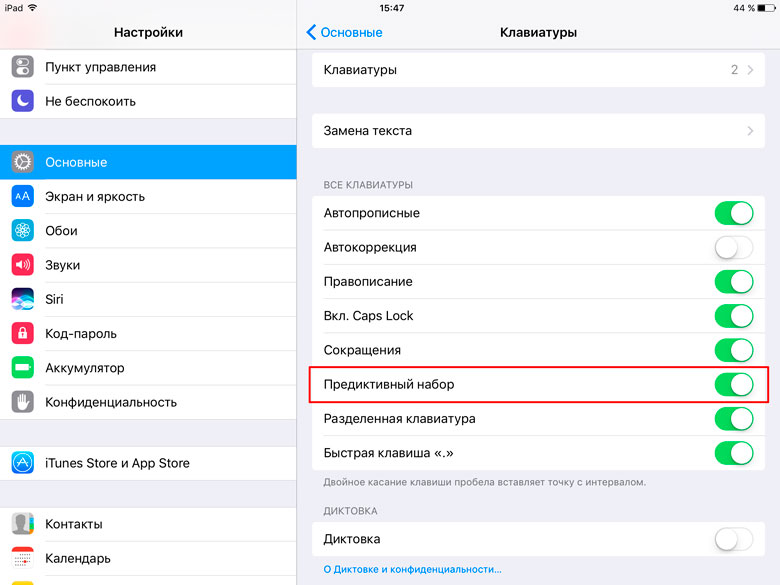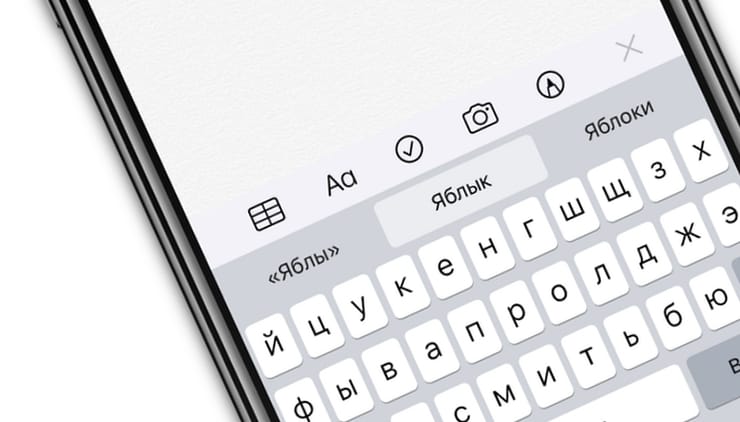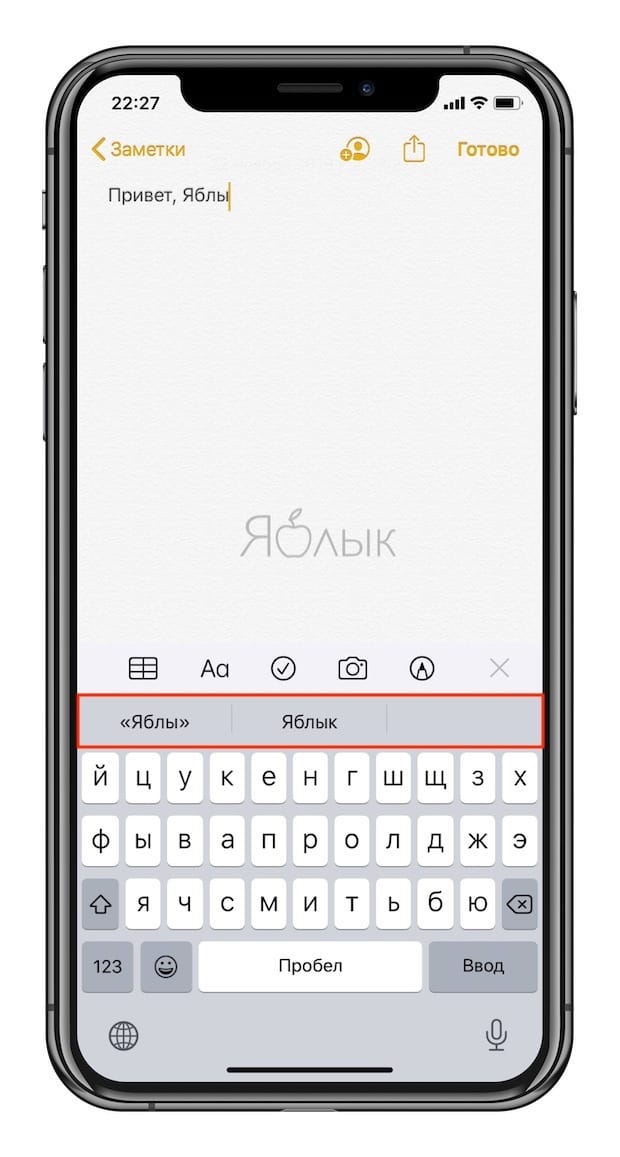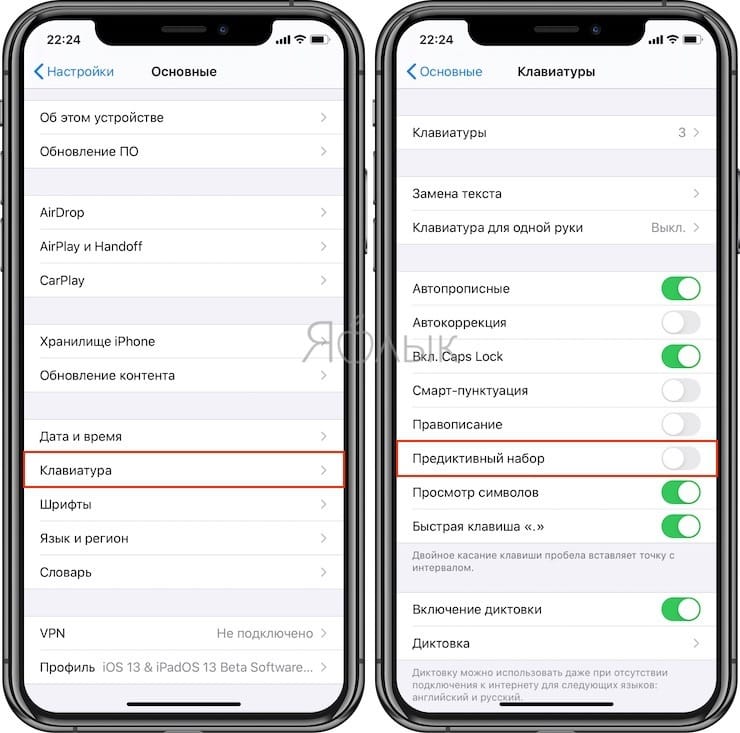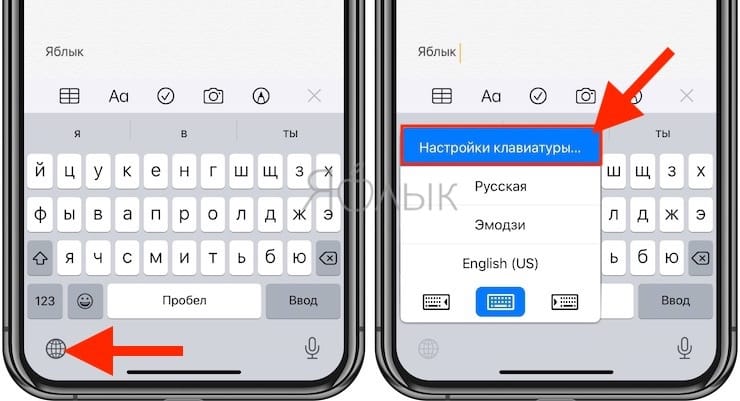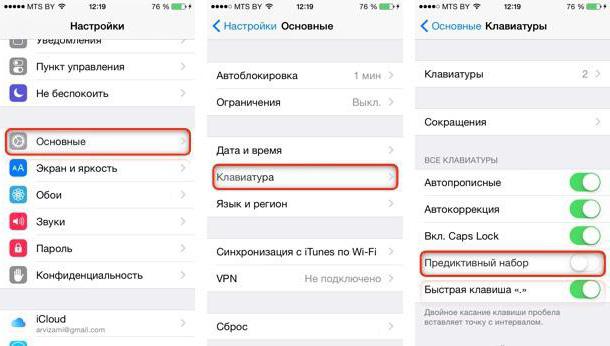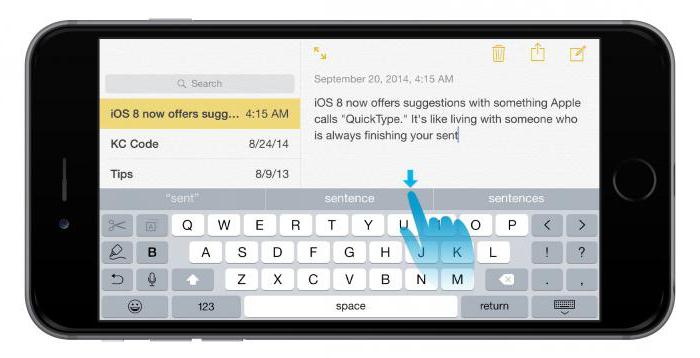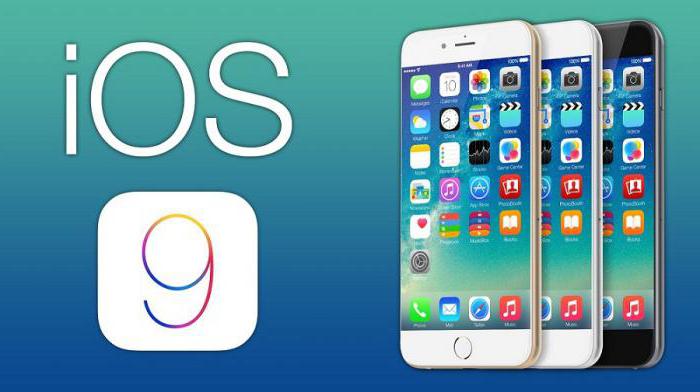- Предиктивный набор или как отключить подсказки на клавиатуре iPhone или iPad
- Предиктивный набор — что это
- Как отключить подсказки на клавиатуре iOS
- Все способы отключения и включения режима Т9 на Айфоне
- Почему пользователи жалуются на «Автокоррекцию»?
- Как отключить Т9 (автокоррекцию) на iPhone
- Как включить Т9 (автокоррекцию) на iPhone
- Дополнительные возможности «Автокоррекции»
- Дополнительные возможности клавиатуры в iPhone
- 2 Replies to “ Все способы отключения и включения режима Т9 на Айфоне ”
- Добавить комментарий Отменить ответ
- Как отключить подсказки (предиктивный набор) на клавиатуре iPhone или iPad
- Как отключить предиктивный набор на клавиатуре iPhone или iPad
- Предиктивный набор — что это на iPhone iOS 9? Как включить предиктивный набор?
- Предиктивный набор – что это?
- Описание функции предиктивного набора текста на iPhone
- Как включить предиктивный набор текста?
- Как скрыть панель предиктивного набора текста?
- Настройка предиктивного набора
- Новые функции предиктивного набора текста
- Режим трекпада
- Заключение
Предиктивный набор или как отключить подсказки на клавиатуре iPhone или iPad
У клавиатуры iOS масса достоинств, однако не все, что полезно и активно используется одной группой пользователей, удобно для другой.
Предиктивный набор — что это
Всякий раз, когда при наборе тексте мобильное устройство предлагает вам варианты окончания слов или даже целых фраз, вы имеете дело с предиктивным вводом. Предиктивный ввод текста позволяет ускорить процесс трансформации мыслей пользователей в текст за счет таких вот подсказок, а также исправления распространенных ошибок.
Примерами систем предиктивного ввода является легендарный T9, iTAP или QuickType на iOS.
Кому-то возможность вводить целые предложения всего несколькими касаниями по экрану кажется привлекательной, однако есть и такие пользователи, которых такой вариант быстрого набора текста только отвлекает и раздражает. В таком случае можно просто отключить данную функцию и забыть о неудобстве.
Как отключить подсказки на клавиатуре iOS
Откройте любое приложение на своем мобильном устройстве, позволяющее вызвать клавиатуру. Это могут быть «Сообщения», «Заметки», «Почта» или что-то еще.
Затем отыщите на клавиатуре клавишу для переключения между языками или возникающее на её месте клавишу с изображением смайла. Нажмите на нее и удерживайте палец на экране до тех пор, пока не появится меню. Затем просто перетяните ползунок напротив строки «Предиктивный набор» в положение «выкл.».
Отключить предиктивный набор текста также можнов настройках iPhone или iPad: «Настройки» > «Основные» > «Клавиатура» > «Предиктивный набор».
Если вы не нашли ответа на свой вопрос или у вас что-то не получилось, а в комментаряих ниже нет подходящего решения, задайте вопрос через нашу форму помощи. Это быстро, просто, удобно и не требует регистрации. Ответы на свой и другие вопросы вы найдете в данном разделе.
Источник
Все способы отключения и включения режима Т9 на Айфоне
Все мы помним кнопочные телефоны, когда одной клавише назначалось сразу несколько цифр и букв, и чтобы не перебирать каждую комбинацию, разработчики внедряли в свои аппараты технологию Т9, которая автоматически анализировала набираемый текст и подставляла букву, которая больше всего подходит по смыслу. Это в несколько раз ускоряло набор текста, поэтому Т9 стали внедрять и в новых смартфонах, выпускаемых по сей день.
В iPhone тоже есть подобная технология, только теперь она называется «Автокоррекция». Как правило, Т9 умерло вместе с кнопочными телефонами, поэтому отныне получила совсем другое название. Несмотря на то, что в смартфонах под iOS используется набор по принципу клавиатуры QWERTY, можно активировать и автокоррекцию, чтобы слова подставлялись автоматически. Вот только часто она работает не так, как было задумано, особенно в таких приложениях, как: Whatsapp, VK, Telegram. И если вы читаете эту статью, значит, решили все-таки отключить так называемый «Т9». Что ж, рассмотрим все способы, как это сделать, но и подскажем вам, почему же многие люди не в восторге от этой опции.
Из статьи вы узнаете
Почему пользователи жалуются на «Автокоррекцию»?
Программа автоматически анализирует текст, который печатает пользователь. Если она видит, что сейчас вы ошибетесь, то предлагает свой вариант, отображая его чуть выше набираемого текста. В зависимости от версии iOS, это может быть как выше текста, так и ниже его.
Если вам не хочется исправлять то слово, которое набираете, необходимо нажать на «крестик», иначе система автоматически заменит слово. Так как печатаем мы быстро, то и про «крестик» забываем, поэтому программа подставляет замену, и приходится удалять его, а потом заново набирать текст. Такая проблема, как правило, присуща русскому языку, потому что у нас много слов, словоформ и жаргонизмов, и разработчики попросту не успевают обновлять их, чтобы модуль работал корректно. В связи с этим приходится отключать автокоррекцию.
Как отключить Т9 (автокоррекцию) на iPhone
- Зайдите в «Настройки» вашего телефона и выберите вкладку «Основные»;
Пролистайте вниз, пока не найдете вкладку «Клавиатура». Нажмите на данный пункт;
Здесь у вас будет много пунктов. Найдите «Автокоррекция» и установите ползунок в состояние «Отключено», как показано на скриншоте.

Теперь опция Т9 отключена на вашем смартфоне и при наборе текста, как в программах от Apple, так и в других приложениях, коррекция работать не будет и вы сможете набирать текст так, как вам хочется.
Как включить Т9 (автокоррекцию) на iPhone
Понятное дело, что включение этой опции происходит таким же образом, как и отключение:
- Зайдите в «Настройки» вашего телефона и выберите вкладку «Основные»;
- Пролистайте вниз, пока не найдете вкладку «Клавиатура». Нажмите на данный пункт;
- Здесь у вас будет много пунктов. Найдите «Автокоррекция» и установите ползунок в состояние «Включено», как показано на скриншоте.
Дополнительные возможности «Автокоррекции»
В этой опции предусмотрена еще одна интересная особенность — замена текста. То есть, можно создать наборы символов или сокращений, при вводе которых система будет автоматически заменять их. Например, пишите «итд», а текст меняется на «И так далее».
При этом вам не нужно вводить полный текст и система работает корректно. Все эти замены вводятся заранее через отдельный пункт, но работают только при условии активной автокоррекции. Рассмотрим на конкретном примере, как сделать замену слов:
- Зайдите в «Настройки» и кликните по вкладке «Основные»;
- Пролистайте меню вниз и найдите вкладку «Клавиатура», кликнув по ней;
- Здесь найдите пункт «Замена текста» и нажмите по нему;
- Нажмите на значок «+», чтобы добавить новый текст;
- Теперь в поле «Фраза» введите текст, который будет заменяться при вводе сокращения, например «Привет как дела»;
- В поле «Сокращение» введите символы или слово, при вводе которого будет осуществляться замена, например «пкд»;
- Нажмите вкладку «Сохранить» и попробуйте ввести «пкд» в любом сообщении. Эта фраза будет заменяться на «Привет как дела».
Данный пример был приведен для того, чтобы вы понимали — автокоррекция может быть активирована и при этом с ней комфортно работать, если заменить определенные слова на сокращения. Если система часто пытается исправить то, что вы вводите, просто добавьте эти слова или предложения в замену текста. В будущем сможете набирать текст в разы быстрее и при этом не придется каждый раз нажимать на крестик или заново вводить слово из-за некорректной работы исправления текста.
Дополнительные возможности клавиатуры в iPhone
Если не хотите отключать Т9 на клавиатуре, то можно просто привыкнуть к этому режиму, ведь он очень полезен и позволяет набирать текст в разы быстрее. В этом пункте мы описали несколько полезных настроек, которые тоже связаны с автокоррекцией:
- Предиктивный набор — это режим, в котором система показывает вам слова, которые можно использовать, еще не набрав основной текст. Например, набираете слово «Автоматический». Даже если ввести половину этого слова, система покажет вам его полный вариант, чтобы вы не тратили лишнее время на ввод.
- Правописание — выделяются слова, которые вы написали с ошибкой. Очень полезная опция, позволяющая в разы повысить грамотность набранного текста. Но работает не во всех случаях, так как русский язык очень обширный и имеет десятки вариантов в падежах, корнях, склонениях.
- Быстрая клавиша «.» — При нажатии пробела дважды, система автоматически будет ставить точку. Это очень полезно, когда пишите несколько предложений, и лишний раз не хочется искать этот знак препинания.
По умолчанию все эти опции включены в настройках, что позволяет вам после приобретения устройства комфортно набирать текст в iPhone. Некоторые пункты меню могут немного отличаться, в зависимости от версии iOS. Мы описали пример для iOS 11.3.
2 Replies to “ Все способы отключения и включения режима Т9 на Айфоне ”
Ну помогите кто нибудь ! Весь инет уже обшарил! Как ВКЛЮЧИТЬ предиктивный набор . Не высвечивает в прямоугольниках на клавиатуре варианты слов . Ползунок включения предиктивного набора двигаю туда-сюда, рестарт жесткий делаю, сбросы настроек и т.д — ничего не помогает .
У меня тоже самое((
Добавить комментарий Отменить ответ
Для отправки комментария вам необходимо авторизоваться.
Источник
Как отключить подсказки (предиктивный набор) на клавиатуре iPhone или iPad
Компания Apple с каждым релизом нового поколения своей фирменной операционной системы iOS старается улучшить и всячески облегчить жизнь пользователей. Однако далеко не все внедренные нововведения оказываются популярными. Так например, весьма спорной является функция предиктивного набора текста, которая предлагает пользователю наиболее вероятные варианты написания текущего слова.
Со временем, методы ввода текста в iOS претерпели кардинальные изменения и значительно шагнули вперёд. Купериновцы позволили нам пользоваться сторонними клавиатурами, открыли голосовую надиктовку текста (даже на русском языке) и улучшили предиктивный ввод.
Но сам предиктивный ввод стал достаточно спорной функцией. Во-первых, у нас появилась дополнительная панель над клавиатурой, которая занимает некоторую часть дисплея. Пользователи iPhone с четырехдюймовыми дисплеями и так страдают от нехватки рабочего пространства, не говоря уже об устройствах с 3,5-дюймовым тачскрином. На устройствах с бОльшими экранами, конечно, с этим дела обстоят получше.
Во-вторых, многие негодуют по поводу интеллектуального предугадывания текста, которое работает не всегда корректно, да и не так хорошо обучается, как об этом говорили на презентации.
В третьих, некоторые пользователи вообще не обращают внимания (не пользуются) на эту фичу.
Как отключить предиктивный набор на клавиатуре iPhone или iPad
1. Перейдите по пути Настройки → Основные → Клавиатура.
2. Установите переключатель Предиктивный набор в положение Выключено.
Стоит отметить, что перейти в настройки клавиатуры можно также из любого приложения, с полем ввода текста. Для этого нажмите и удерживайте значок с изображением глобуса. Во всплывающем меню выберите «Настройки клавиатуры».
О том, пользуетесь ли вы этой функцией и считаете ли её полезной, обязательно напишите в комментариях.
Источник
Предиктивный набор — что это на iPhone iOS 9? Как включить предиктивный набор?
Девятая версия операционной системы iOS уже активно используется владельцами iPhone. В результате её обновления функция предиктивного ввода текста стала русифицированной. Эта опция не является новой, она появилась ещё при выходе восьмой версии iOS. Однако русскоязычные владельцы iPhone лишь после выхода iOS 9 beta 1 получили возможность в полном объёме использовать предиктивный набор. Что это понятие означает? Как активировать такую опцию в своём смартфоне? Ответ на эти и другие вопросы можно найти в статье ниже.
Предиктивный набор – что это?
Слово «предиктивный» произошло от английского predictive. В переводе на русский язык это означает «предсказательный». Предиктивный набор текста – это система, позволяющая вводить слова в цифровых устройствах в ускоренном режиме. При этом операционная система в процессе написания предлагает варианты используемых слов и даже фраз, которые присутствуют в её словаре. Также программное обеспечение позволяет исправить ошибки путём замены неверного слова на его правильный аналог.
Ниже следует подробное описание функции предиктивного набора на iPhone.
Описание функции предиктивного набора текста на iPhone
Суть предиктивного ввода текста состоит в следующем. Система предугадывает набираемое слово ещё до того, как пользователь его напечатал. Опция предлагает доступные варианты, основываясь на предыдущем опыте ввода текста. Лучший из них можно выбрать в одно касание.
В восьмой версии операционной системы устройств фирмы Apple уже присутствовал предиктивный набор. iOS 9 предлагает русифицированную версию такой полезной опции. Её использование значительно сокращает время набора текста, ведь система выдаёт подсказки. Функция предиктивного набора предлагает слова или даже их сочетания для продолжения фразы, анализируя ранее написанные вами сообщения.
Подсказки выдаются на специальной панели, которая расположена над клавиатурой iPhone.
Как включить предиктивный набор текста?
Опция предиктивного набора текста после установки iOS 9 по умолчанию будет активна. Если она всё-таки выключена, то следует выполнить следующие действия:
- Зайти в раздел «Настройки» в iPhone.
- Выбрать пункт «Основные».
- В открывшемся меню открыть раздел «Клавиатура».
- Передвинуть ползунок напротив пункта «Предиктивный набор» вправо, тем самым активировав эту опцию.
Как скрыть панель предиктивного набора текста?
Панель подсказок занимает над клавиатурой дополнительное место. Для того чтобы убрать её на некоторое время, необходимо просто скрыть её, смахнув пальцем вниз.
Настройка предиктивного набора
Начиная с седьмой версии iOS, клавиатура iPhone была оснащена клавишей Shift маленького размера, нажать на которую было порой нелегко. Девятая версия операционной системы производства Apple снабдила инструмент ввода текста широкой удобной кнопкой.
Настройки клавиатуры позволяют использовать следующие функции при вводе текста: «Автопрописные», «Автокоррекция», «Правописание», «Включённый Caps Lock», «Просмотр символов», «Быстрая клавиша». Последняя опция предполагает вставку точки при двойном касании клавиши «Пробел». Все эти опции можно делать активными или отключать по желанию владельца iPhone.
Ниже будет описано, что нового подарила функции «Предиктивный набор» iOS 9.
Новые функции предиктивного набора текста
Девятая версия iOS внесла некоторые изменения в процесс использования функции «Предиктивный набор». Что это за улучшения? К примеру, теперь по обе стороны экрана появились кнопки быстрого редактирования текста. Их предназначение – обеспечить быстрый и лёгкий доступ к тем командам, которые используются наиболее часто. Например, во время составления электронного письма будут доступны клавиши «Повторить», «Отменить», «Курсив», «Жирный», «Подчёркивание», «Переместить вправо» и «Переместить влево».
Режим трекпада
Трекпад – это клавиатура, которая совмещает в себе стандартные кнопки и touch-интерфейс. В зависимости от силы нажатия такое устройство определяет, какое действие хочет совершить владелец iPhone: набрать текст или получить доступ к ряду других команд.
Режим трекпада доступен на смартфонах фирмы Apple моделей 6S и 6S Plus. Для его активации необходимо при работе с текстовым документом с небольшим усилием нажать на дисплей iPhone. После этого станут доступными функции выделения и правки текста при использовании опции «Предиктивный набор». Теперь курсор можно свободно перемещать по тексту. При однократном нажатии на дисплей будет выделен определённый текстовый фрагмент. При двойном клике в теле документа будет отмечено целое предложение, при тройном – весь абзац.
Заключение
Благодаря новой версии iOS 9 beta 1, которая обеспечила наличие в iPhone русифицированного предиктивного набора текста, обычная клавиатура смартфона превратилась в «умную». Используя специальный механизм, эта опция предугадывает последующие слова и фразы, выводя их на специальную панель. Выбрать лучший вариант можно в одно касание. Функция является самообучаемой. Чем чаще ею пользуются, тем выше будет качество её подсказок. В статье дано определение предиктивного набора текста и описано, как правильно включить и настроить такую опцию в iPhone.
Источник